有时候安装软件后会创建右击菜单如图
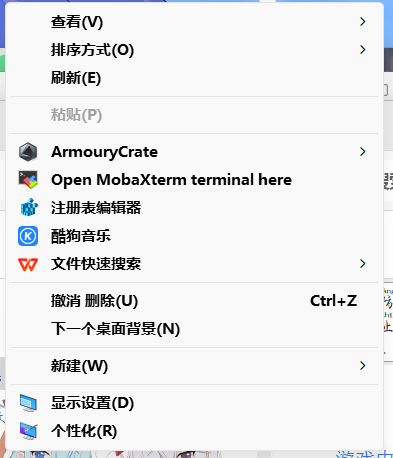
其中注册表编辑器与酷狗音乐是我创建的
创建一个txt文本内容如下:
Windows Registry Editor Version 5.00
[HKEY_CLASSES_ROOT\Directory\Background\shell\快捷方式名称]
@=”快捷方式名称”
“icon”=”\”图标路径\”,0″
[HKEY_CLASSES_ROOT\Directory\Background\shell\快捷方式名称\command]
@=”\”软件路径\” -openfolder \”%v\””
注意路径需要双杆\\然后将后缀改为reg
例:
Windows Registry Editor Version 5.00
[HKEY_CLASSES_ROOT\Directory\Background\shell\酷狗音乐]
@="酷狗音乐"
"icon"="\"D:\\software\\KGMusic\\KuGou.exe\",0"
[HKEY_CLASSES_ROOT\Directory\Background\shell\酷狗音乐\command]
@="\"D:\\software\\KGMusic\\KuGou.exe\" -openfolder \"%v\""
不过小编发现一个事情就是部分系统插件不需要软件路径
例:
Windows Registry Editor Version 5.00
[HKEY_CLASSES_ROOT\Directory\Background\shell\注册表编辑器]
@="注册表编辑器"
"icon"="\"C:\\Windows\\regedit.exe\",0"
[HKEY_CLASSES_ROOT\Directory\Background\shell\注册表编辑器\command]
@="regedit.exe"
代码解析:
这是一个 Windows 注册表脚本,用于在 Windows 资源管理器的文件背景菜单中添加 “酷狗音乐” 选项。以下是该脚本的详细解释:
总体结构
Windows Registry Editor Version 5.00:指定注册表编辑器版本为 5.00。
主键和子键
[HKEY_CLASSES_ROOTDirectoryBackgroundshell酷狗音乐]:
HKEY_CLASSES_ROOT 是 Windows 注册表的一个根键,包含了所有可扩展的 OLE 数据类及其属性。
Directory 是 HKEY_CLASSES_ROOT 下的一个主键,代表文件夹。
Background 是 Directory 下的一个子键,代表文件夹的背景。
shell 是 Background 下的一个子键,用于定义右键菜单。
酷狗音乐 是 shell 下的一个子键,代表右键菜单中的 “酷狗音乐” 选项。
键值
@=”酷狗音乐” :设置 “酷狗音乐” 选项的默认字符串值,表示在右键菜单中显示的名称。
“icon”=””D:\software\KGMusic\KuGou.exe”,0″ :设置 “酷狗音乐” 选项的图标。 D:\\software\\KGMusic\\KuGou.exe 是图标文件的路径, 0 表示图标的索引。
命令键
[HKEY_CLASSES_ROOTDirectoryBackgroundshell酷狗音乐command]:
这是 酷狗音乐 子键下的一个子键,用于定义执行 “酷狗音乐” 选项时的命令。
命令值
@=””D:\software\KGMusic\KuGou.exe” -openfolder “%v”” :设置执行 “酷狗音乐” 选项时的命令。
D:\\software\\KGMusic\\KuGou.exe 是启动的酷狗音乐的执行文件路径。
-openfolder 是传递给酷狗音乐的参数,表示要打开指定的文件夹。
%v 是一个占位符,表示被右键点击的文件夹的路径。
总结
这个注册表脚本的作用是:
在 Windows 资源管理器的文件背景菜单中添加一个 “酷狗音乐” 选项。
点击该选项时,会启动 D:\\software\\KGMusic\\KuGou.exe 并传递 -openfolder 参数,打开被右键点击的文件夹。
通过这种方式,用户可以直接从资源管理器中用酷狗音乐播放文件夹中的音乐文件。




暂无评论内容